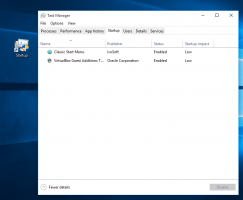Удалить трансляцию на устройство из контекстного меню в Windows 10
Трансляция на устройство - это функция Windows 10, полученная из предыдущих выпусков Windows. Ранее известный как Play To, он позволяет пользователю передавать медиаконтент с вашего устройства Windows 10 на другое устройство-получатель с поддержкой Miracast или DLNA. В проводнике есть пункт контекстного меню «Трансляция на устройство» для папок и файлов мультимедиа. Если вы не нашли использования этой функции, вы можете избавиться от команды контекстного меню. Вот как это можно сделать.
Рекламное объявление
В Windows 10 функция трансляции на устройство реализована через специальное расширение оболочки. Если вы заблокируете его загрузку, это приведет к удалению пункта контекстного меню из проводника. Это можно сделать с помощью простой настройки реестра.
Удалить трансляцию на устройство из контекстного меню в Windows 10
- Открытым Редактор реестра.
- Перейдите к следующему ключу реестра:
HKEY_LOCAL_MACHINE \ SOFTWARE \ Microsoft \ Windows \ CurrentVersion \ Shell Extensions \ Blocked
Совет: см. Как перейти к нужному разделу реестра одним щелчком мыши.
Если у вас нет такого ключа, просто создайте его. В моей настройке подраздела «Заблокировано» не существовало, поэтому я создал его сам.

- Создайте здесь новое строковое значение с именем {7AD84985-87B4-4a16-BE58-8B72A5B390F7}. Оставьте его значение данных пустым, как показано ниже:



- Теперь, перезапустите оболочку проводника или выйти и войти обратно в свою учетную запись.
Пункт контекстного меню «Трансляция на устройство» исчезнет. Вы сделали.
До: После:
После:
Чтобы сэкономить ваше время, вы можете использовать следующие готовые файлы реестра:
Скачать файлы реестра
В ZIP-архиве выше вы найдете соответствующую настройку для отключения пункта меню и файл отмены, чтобы отменить настройку.
Чтобы сэкономить время, используйте Winaero Tweaker. У него есть соответствующая опция в Контекстном меню \ Удалить элементы по умолчанию: Вы можете скачать приложение здесь: Скачать Winaero Tweaker.
Вы можете скачать приложение здесь: Скачать Winaero Tweaker.
Вот и все.